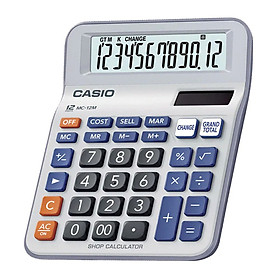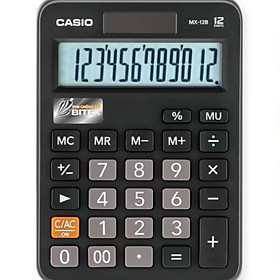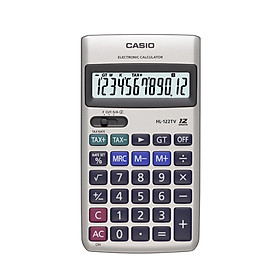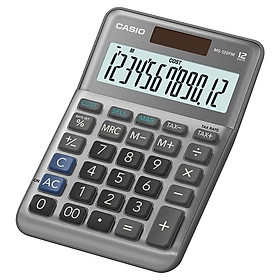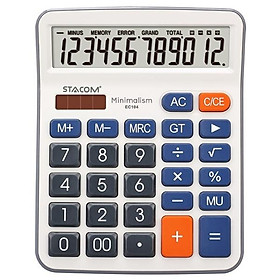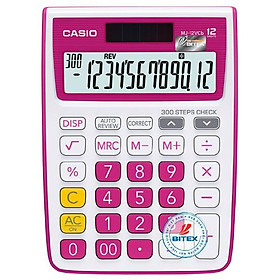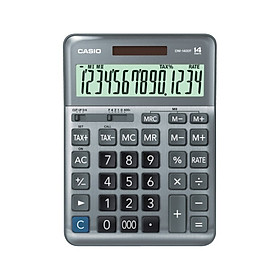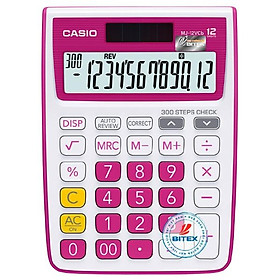Bạn đã bao giờ tò mò làm thế nào để “nhắn tin” hay viết những dòng chữ vui nhộn ngay trên chiếc máy tính Casio của mình chưa? Bài viết này sẽ hướng dẫn bạn từng bước chi tiết cách viết chữ trên các dòng máy phổ biến như Casio fx-580VN X và fx-880BTG. Hãy cùng Tiki khám phá thủ thuật thú vị này nhé!
Mục lục hiệnNhững điểm chính
- Viết chữ trên máy tính Casio dựa vào phím ALPHA, hằng số khoa học (CONST) và việc chuyển đổi giữa các chế độ tính toán khác nhau.
- Phím ALPHA là cách cơ bản nhất để viết các chữ cái có sẵn như A, B, C, D, E, F, X, Y, M trên bàn phím.
- Dòng máy mới Casio fx-880BTG đơn giản hóa việc viết chữ với tính năng Catalog, cho phép truy cập trực tiếp bảng ký tự đầy đủ.
- Việc viết chữ chỉ là một thủ thuật vui, không can thiệp vào phần cứng hay phần mềm tính toán, do đó hoàn toàn không ảnh hưởng đến tính hợp lệ của máy khi đi thi theo quy định.
1. Nguyên tắc viết chữ trên máy tính Casio
- Sử dụng biến nhớ với phím ALPHA: Dùng phím ALPHA để truy cập các biến nhớ chữ cái có sẵn (A, B, C, D,…), là phương pháp cơ bản nhất để viết chữ trên máy tính Casio.
- Tận dụng ký tự từ hằng số khoa học và các chế độ: Khai thác các ký tự đặc biệt từ bộ hằng số khoa học (SHIFT + 7) hoặc các chế độ tính toán khác như STAT, CMPLX để viết những chữ cái không có sẵn.
- Khám phá bảng ký tự tiện lợi trên dòng máy mới: Các dòng máy hiện đại như Casio fx-880BTG tích hợp tính năng Catalog, cho phép truy cập trực tiếp bảng ký tự đầy đủ để viết chữ nhanh chóng và trực quan hơn.
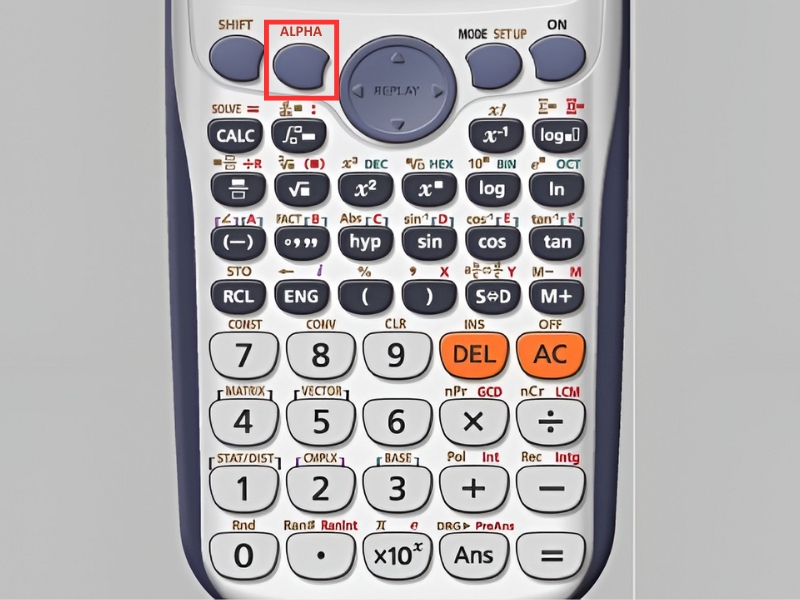
2. Hướng dẫn viết chữ chi tiết cho từng dòng máy Casio phổ biến
2.1. Cách viết chữ trên máy tính Casio fx-580VN X và fx-570VN Plus
Đây là hai trong số những dòng máy tính cầm tay phổ biến nhất với học sinh, sinh viên Việt Nam. Phương pháp viết chữ trên hai model này gần như tương đồng, đòi hỏi sự kết hợp linh hoạt giữa phím ALPHA, hằng số khoa học và việc chuyển đổi qua lại giữa các chế độ tính toán khác nhau để “mượn” ký tự.
2.1.1. Bảng hướng dẫn bấm phím từ A đến Z
| Chữ cái | Tổ hợp phím gợi ý trên Casio fx-580VN X / 570VN Plus |
|---|---|
| A | ALPHA > (-) |
| B | ALPHA > o,,, |
| C | ALPHA > hyp |
| D | ALPHA > sin |
| E | ALPHA > cos |
| F | ALPHA > tan |
| G | SHIFT > 7 (CONST) > 3 (Physico-Chem) > 37 (G) |
| H | SHIFT > 7 (CONST) > 2 (Universal) > 30 (h) |
| I | Bấm phím số 1 |
| K | SHIFT > 7 (CONST) > 2 (Universal) > 29 (k) |
| L | MODE > 3 (STAT) > 2 (A+BX) > AC > SHIFT > 1 > 5 (Reg) > 1 (A) |
| M | ALPHA > M+ |
| N | MODE > 3 (STAT) > 1 (1-VAR) > AC > SHIFT > 1 > 4 (Var) > 1 (n) |
| O | Bấm phím số 0 |
| P | SHIFT > 7 (CONST) > 1 (Electromagnetic) > 05 (μp) (Lấy ký tự p) |
| Q | MODE > 3 (STAT) > 3 > AC > SHIFT > 1 > 5 > 3 (C) (Hình dạng giống chữ Q) |
| R | SHIFT > 7 (CONST) > 2 (Universal) > 31 (R) |
| S | Bấm phím số 5 |
| T | MODE > 3 (STAT) > 1 > AC > SHIFT > 1 > 4 > 3 (σx) (Ký tự t) |
| U | SHIFT > 7 (CONST) > 2 (Universal) > 02 (u) |
| V | MODE > 8 (VECTOR) > 1 > 1 > AC > SHIFT > 5 > 3 |
| X | ALPHA > ) |
| Y | ALPHA > S<>D |
| Z | Bấm phím số 2 |
2.1.2. Ví dụ thực hành: Viết cụm từ “ANH YEU EM”
- Bước 1: Viết chữ “ANH”. Bấm
ALPHA > (-)để có chữ A. Chuyển sang chế độ STAT bằng cách bấmMODE > 3 > 1 (1-VAR), nhấnACđể thoát, sau đó bấmSHIFT > 1 > 4 > 1để có chữ n. Tiếp theo, bấmSHIFT > 7 > 2 > 30để có chữ h. - Bước 2: Viết chữ “YEU”. Bấm
ALPHA > S<>Dđể có chữ Y. BấmALPHA > cosđể có chữ E. BấmSHIFT > 7 > 2 > 02để có chữ u. - Bước 3: Viết chữ “EM”. Bấm
ALPHA > cosđể có chữ E. BấmALPHA > M+để có chữ M. - Kết quả: Màn hình máy tính sẽ hiển thị một chuỗi ký tự gần đúng với cụm từ bạn mong muốn. Dù không hoàn hảo, đây là một cách sáng tạo và thú vị để thể hiện cá tính với chiếc máy tính của mình.

2.2. Cách viết chữ trên máy tính Casio fx-880BTG
Với giao diện tiếng Việt và nhiều tính năng cải tiến, Casio fx-880BTG mang đến trải nghiệm viết chữ hoàn toàn khác biệt. Quá trình này trở nên đơn giản và hiệu quả hơn hẳn so với các thế hệ máy tính trước đây, không còn đòi hỏi người dùng phải nhớ nhiều tổ hợp phím phức tạp.
2.2.1. Sử dụng tính năng Catalog để truy cập bảng ký tự
- Bước 1: Trên bàn phím, nhấn phím
CATALOGđể mở danh mục các tính năng. - Bước 2: Một menu sẽ hiện ra, bạn dùng phím điều hướng (mũi tên lên/xuống) di chuyển và chọn mục “Bảng ký tự”.
- Bước 3: Sử dụng các phím mũi tên để lướt qua bảng ký tự đầy đủ. Khi tìm thấy chữ cái hoặc ký hiệu bạn muốn, chỉ cần nhấn phím
=để hiển thị ký tự đó lên màn hình tính toán.

2.2.2. So sánh sự tiện lợi khi viết chữ trên fx-880BTG và fx-580VN X
Sự khác biệt lớn nhất nằm ở phương thức thực hiện. Với fx-580VN X, bạn phải ghi nhớ nhiều tổ hợp phím, chuyển đổi giữa các chế độ và đôi khi phải chấp nhận những ký tự chỉ “na ná” chữ thật. Ngược lại, fx-880BTG cung cấp một giao diện trực quan, cho phép bạn tìm và chọn ký tự một cách dễ dàng mà không cần kiến thức chuyên sâu. Điều này giúp việc sáng tạo với con chữ trở nên thú vị và không còn là thử thách.
3. Bảng so sánh nhanh cách viết một số chữ cái đặc biệt
| Chữ cái | Cách thực hiện trên Casio fx-580VN X | Cách thực hiện trên Casio fx-880BTG | Độ khó |
|---|---|---|---|
| G | SHIFT + 7 (CONST) > 3 > 37 (G) |
CATALOG > Bảng ký tự > Chọn “G” |
Khó |
| H | SHIFT + 7 (CONST) > 2 > 30 (h) |
CATALOG > Bảng ký tự > Chọn “H” |
Khó |
| K | SHIFT + 7 (CONST) > 2 > 29 (k) |
CATALOG > Bảng ký tự > Chọn “K” |
Khó |
| V | MODE > 8 (VECTOR) > 1 > 1 > AC > SHIFT + 5 > 3 |
CATALOG > Bảng ký tự > Chọn “V” |
Rất khó |
| N | MODE > 3 (STAT) > 1 > AC > SHIFT + 1 > 4 > 1 (n) |
CATALOG > Bảng ký tự > Chọn “N” |
Trung bình |
4. Mẹo và thủ thuật sáng tạo khác
4.1. Cách tạo dấu cách và xuống dòng
Để tạo khoảng trống giữa các từ, bạn có thể sử dụng ký hiệu chia (÷) hoặc ký hiệu phân số (□/□) rồi di chuyển con trỏ qua phải bằng phím mũi tên. Mặc dù không phải là một dấu cách thực sự, cách này vẫn giúp các cụm từ của bạn trở nên rõ ràng và dễ đọc hơn. Hiện tại, các dòng máy tính khoa học Casio chưa hỗ trợ tính năng xuống dòng như trên điện thoại.
4.2. Gợi ý các cụm từ thú vị khác để thử
Ngoài việc viết tên của mình và bạn bè, bạn có thể thử sức với những cụm từ tiếng Anh đơn giản như “HELLO”, “GOOD LUCK”, “I LOVE YOU”. Bạn cũng có thể kết hợp các chữ cái và ký hiệu toán học để tạo ra những biểu tượng cảm xúc đơn giản, thể hiện cá tính riêng ngay trên chiếc máy tính học tập quen thuộc của mình.
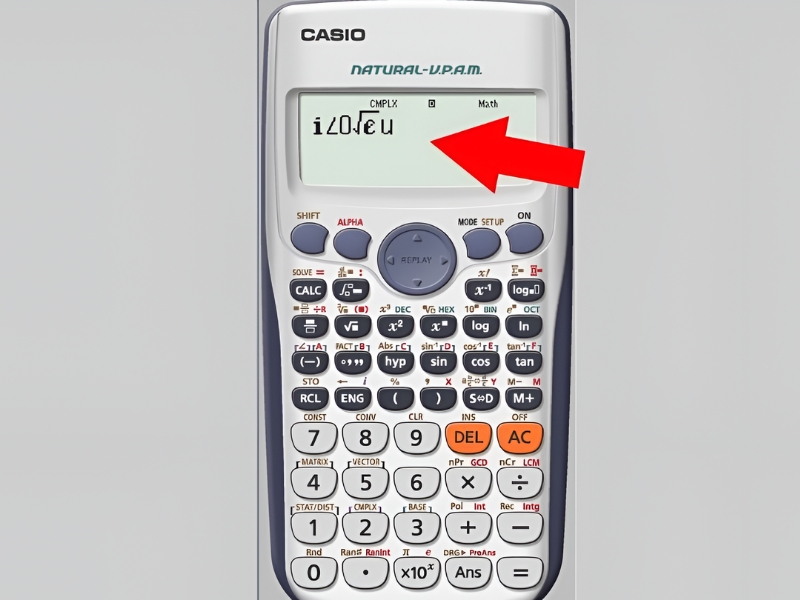
5. Mua máy tính Casio chính hãng Bitex ở đâu uy tín?
Khi chọn mua máy tính cầm tay, việc đảm bảo sản phẩm chính hãng là yếu tố quan trọng hàng đầu để tránh mua phải hàng giả, hàng nhái kém chất lượng. Tiki là nền tảng thương mại điện tử uy tín, mang đến sự an tâm tuyệt đối cho bạn với các cam kết rõ ràng:
- 100% Hàng chính hãng: Tất cả máy tính Casio được bán bởi Tiki Trading và các nhà bán uy tín đều là sản phẩm chính hãng, phân phối bởi Bitex, có tem chống giả và phiếu bảo hành đầy đủ.
- Bảo hành 7 năm: An tâm sử dụng với chính sách bảo hành dài hạn lên đến 7 năm, 1 đổi 1 trong năm đầu tiên theo tiêu chuẩn của nhà phân phối Bitex.
- Đổi trả dễ dàng: Chính sách đổi trả miễn phí, nhanh chóng nếu sản phẩm có bất kỳ lỗi nào từ nhà sản xuất.
- Giao hàng nhanh chóng: Dịch vụ Giao nhanh 2h giúp bạn nhận sản phẩm ngay trong ngày để không làm gián đoạn việc học tập và ôn luyện.
Tham khảo thêm những quyển sách hay tại nhà sách Tiki nhé!

6. Giải đáp các câu hỏi thường gặp
6.1. Làm sao để xóa chữ đã viết trên máy tính?
Để xóa từng ký tự một, bạn chỉ cần sử dụng phím DEL. Nếu muốn xóa toàn bộ nội dung trên màn hình để bắt đầu lại từ đầu, hãy nhấn phím AC (All Clear). Thao tác này rất đơn giản và sẽ không làm ảnh hưởng đến các cài đặt khác mà bạn đã thiết lập trên máy.
6.2. Máy tính bị lỗi sau khi viết chữ, làm sao để reset?
Nếu máy tính của bạn gặp lỗi hiển thị hoặc hoạt động không ổn định (tình huống hiếm gặp), việc reset về cài đặt gốc là giải pháp nhanh nhất. Bạn thực hiện bằng cách bấm tổ hợp phím: SHIFT > 9 (RESET) > 3 (Initialize All) > = (Yes). Lưu ý rằng thao tác này sẽ xóa toàn bộ dữ liệu bạn đã lưu trong bộ nhớ máy.
6.3. Máy tính Casio viết chữ có được mang vào phòng thi không?
Các dòng máy tính như Casio fx-570VN Plus, Casio fx-580VN X và Casio fx-880BTG đều nằm trong danh sách máy tính cầm tay được phép mang vào phòng thi theo quy định của Bộ Giáo dục và Đào tạo. Việc viết chữ chỉ là một thủ thuật vui, không can thiệp vào phần cứng hay phần mềm tính toán, do đó hoàn toàn không ảnh hưởng đến tính hợp lệ của máy khi đi thi.
Xem thêm:
- Bấm trị tuyệt đối trên máy tính Casio 580: Hướng dẫn chi tiết nhất
- Nút phần trăm máy tính Casio: Cách bấm, mẹo và ứng dụng thực tế
- Cách gán giá trị trên máy tính Casio: Hướng dẫn từ A đến Z
Viết chữ trên máy tính Casio là một mẹo nhỏ thú vị giúp bạn khám phá thêm những tính năng ẩn của thiết bị học tập quen thuộc. Hy vọng những hướng dẫn chi tiết từ Tiki sẽ giúp bạn thực hiện thành công thủ thuật này và có những phút giây giải trí sáng tạo. Đừng quên, nếu bạn đang cần một chiếc máy tính Casio chính hãng cho năm học mới, hãy ghé ngay Tiki nhé.